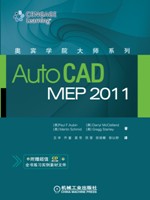第六章 管道系统
第一节 三维管道基本原理
首先通过回顾管道工作来开始三维管道基本原理的探索。三维管道具有某些能够使AutoCAD MEP成为一款有效的三维管道应用软件的特性、功能以及设置。和其他三维布局功能相同,例如风管和电缆桥架,管道使用系统定义可以确定哪些管道设置将被运用,包括图层、显示设置、系统缩写等。
管道系统需要内容(如弯头、管道、T形三通等)来组建管道。从管道目录中可以将这些管件放入图中(有关创建管件的更多信息,请参见第11章有关内容)。与风管和电缆桥架不同,管道功能为存储管件参数充分利用了基于样式的方法,这些参数在创建管道系统时会被用到。该样式被称作“布管系统配置”。“布管系统配置”是存储于样式中的管件集合,此样式根据管道尺寸分配了不同的管件。这些管件会自动被加载至图形文件中并添加到管道系统中。可以根据需要创建多个样式,更多信息可以参见随后的“创建布管系统配置”主题。
对于AutoCAD MEP所有三维布局对象来说,用户能够为每个系统指定以“图形单线”或双线管道的形式显示单独一个系统的管径值。
“系统定义”、“布管系统配置”和“显示”在本书后面的章节中将做出详细解释。然而,影响所有这些控制和设置的基本功能是即将详细介绍的“自动布管”功能。“自动布管配置”、目录中的管件及“指南针”可以直接影响自动布管的结果。一些项目在前面已经做了简单解释,但是了解如何创建和调整设置之前,必须理解这些功能对自动布管的重要性。
6.1.1 自动布管
AutoCAD MEP使用两种不同布局类型的自动布管算法创建管道布局:约束和不约束。不约束解决方案基于在图中拾取点时选择的角度。AutoCAD MEP在布局时为限制角度提供了“指南针”。约束布局解决方案通过管件自身和关联的角度定义。这两种自动布管类型(约束和不约束)作用方式不同。不约束应用于绘制管道并且不需要连接至其他管道或管件的情况。不约束自动布管将在“指南针”中显示角度(无论布管参数是否支持该角度),如图6-1所示。在图6-1中,以45°绘制管道时,第三点拾取的位置即为45°。
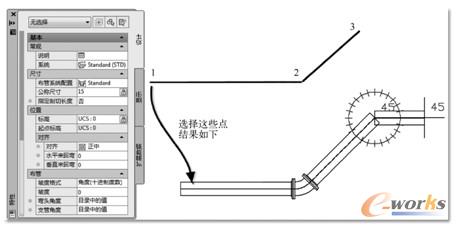
图6-1 无约束的布管(自动布管)
技巧:“指南针”可以认为是AutoCAD MEP的正交模式。
AutoCAD“正交模式”仅仅局限于90°;但是“指南针”则局限于对话框中指定的角度值。通常可以通过如下操作进行访问:功能区“视图”选项卡→“MEP视图”面板→单击“指南针”按钮(见图 6-2)。
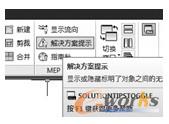
图6-2 访问“指南针”
在“指南针设置”对话框中,可以指定指南针的直径、颜色、捕捉角度以及显示记号标记的角度(见图6-3)。

图6-3 “指南针设置”对话框
“捕捉增量”能够设置成任意角度,但是应该将其角度设置为比较常用的角度值,也可以输入现有角度以外的角度值。下拉菜单提供了所有已经输入的角度。如果需要删除其中之一,只需要选中该角度,然后按下〈Delete〉键(见图 6-4)。
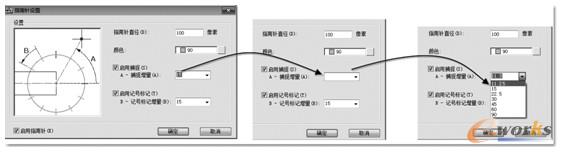
图6-4 增加或删除下拉菜单中的“指南针捕捉增量”
与捕捉增量一样,记号标记增量也可以被更改。所有这些设置存储于计算机中,而不是图样中。后续的章节将介绍在“设备及管道布局”和“重力管道原理”中使用指南针的不同方法。
当“指南针”启用时,选择对象之前将显示捕捉角度增量,并显示被约束的布局中每个管件可用的弯头、T形三通、斜三通。除角度值外,“指南针”还将显示沿着管段被提议的坡度。图 6-5展示了管段的坡度值,该值被显示为角度值文字大小的1.5倍。这就允许用户在布置重力管道时决定首选的坡度值。通过输入命令“PIPESLOPEDISPLAY”可以打开或关闭这项功能,而该命令只能通过在命令行输入来执行。坡度显示在布置受约束的重力系统管道时非常有用,因此建议将其设置为打开状态。
约束自动布管应用于拖曳管道并试图将其与其他管道、管件或者多视图零件(通常称为Mvpart)连接(见图 6-5)。在受约束的布局中将预览到不同的连接选项(这时将忽略“指南针”指定的角度)。基于布管系统配置中有效的角度及管件,命令行将显示相应数目的解决方案可供使用。通过命令行或右键单击菜单的方式接受某个解决方案之前,可以根据需要改变解决方案预览(见图 6-6)。
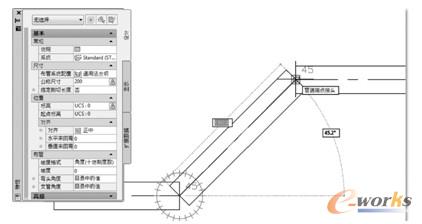
图6-5 约束布管系统(自动布管)选择连接点
图 6-6展示了“通用法兰钢”和“通用螺纹钢”的布管系统配置,并选择“公称尺寸”为100。正如图中所示,有三种可能的解决方案,两个90°不同位置的弯头以及一个45°弯头。在“布管系统配置”中无论是45°还是90°弯头,当计算可能的解决方案时都可以被使用。
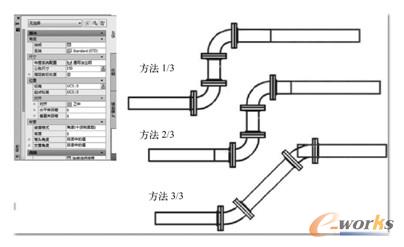
图6-6 “布管系统配置”针对“法兰钢”提供的三种解决方案
“自动布管”功能利用存储于“布管系统配置”中的零件创建管道系统解决方案,并添加所需的管件,甚至根据需要改变标高。该功能根据初始管道位置与将要连接的管道位置分别创建一个平面,然后软件基于存储在“布管系统配置”中或当前可用的弯头角度计算可能的布管方案。当自动布管生成一个布局时,最多只能选择四个管件,每端一个、中间两个。另外,当决定有效的平面时,支持偏差的外接头也将被考虑。有关这方面的具体内容将在“重力管道原理”章节详细介绍。
由于管道目录中对“连合长度”(CEL)指定不同的值,所有管道接头都有性别(公或母)之分。通过定义不同连合长度指定管道接头的公母。这运用于所有管段、管件及多视图零件(MvParts)中。需要得到更多信息或学习如何定义该值可以参看第11章。在管道内容中除了要定义CEL值以外,另外一个参数最大偏差角(Angle of Deflection – AoD)可用于指定母接头的允许偏差角。该参数及其数值决定了管道母接头是否允许偏转。AoD也称为“管件公差”。
“最大偏差角”(AoD)仅仅适用于“连合长度”(CEL)值大于零的情况。这种方法基于管道在实际安装过程中的偏转,具体而言,管道母连接始终控制是否允许接头发生偏转。图 6-7展示了一个通用螺纹钢的弯头。
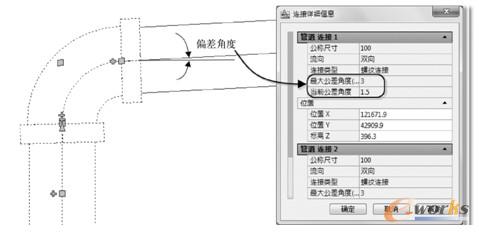
图6-7 钟形接头连接类型中确定的“最大偏差角度”
“最大偏差角”涉及管道目录中管件指定的AoD参数值(有关构件内容的更多信息,参见第10章)。如果需要访问管道对象的连接详细信息,可以选择该对象,展开“特性”面板下方的“高级”分组,单击“连接详细信息”按钮(见图 6-8)。

图6-8 访问“连接详细信息”
通过“连接详细信息”对话框可以找到每个接头的连接类型、最大偏差角、位置坐标及流向。这是确定接头是否允许偏转及其最大值的最简单方法。关于AoD和控制管件偏差的更多信息,参见后续的“重力管道原理”章节。
6.1.2 管道连接
根据“布管系统配置”中定义的不同连接类型,AutoCAD MEP有几种不同行为。最基本的行为如下所述,图 6-9中也有展示。
- 公*公连接类型:对接焊(Butt Welded)和熔接(Fusion)。
- 公*母连接类型:胶粘(Glued)、机械接合(Mechanical Joint)、承插焊接(Socket Weld)和螺纹连接(Threaded)。
- 公*母*公(需要连接头)连接类型:沟槽连接(Grooved)和无轮毂(No Hub)连接。
- 软件和现实情况一样,法兰连接作为独特的连接方式处理,两片法兰面才能构成一个连接。
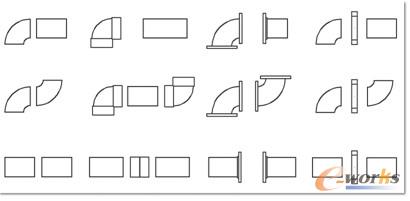
图6-9 管道连接
注:现有连接类型都被定义公母之分,以便支持现有图样;法兰对法兰显示了法兰面与另外一端的连接类型,例如滑套连接(Slip on)或螺纹连接(Threaded);沟槽连接和无轮毂要求公接头之间必须有一个母接头。
提示:参考后续的“重力管道原理”章节学习如何进行公?母管道布管。
不同的连接类型拥有唯一的规则与之联系。AutoCAD MEP要求对“内容”文件中所有的“管道接头”进行“公”或“母”的定义,并以此信息为根据应用这些规则。关于如何创建管件,请参见第11章。
所有连接类型要求自动添加接头,该接头类型需要在“布管系统配置”中指定。“对焊连接”和“法兰连接”不需要自动添加接头,但是可以在需要时添加。当尝试管件与管件连接时,AutoCAD MEP将读取连接类型、定义其公母,然后定义是否需要添加另外一个对象。例如,当考虑“胶粘布管系统配置”中管件与管件连接时,弯头的接头被定义为母接头,并且一段管段将自动添加,形成母*公*母的连接。进行“沟槽连接”时,母接头将添加在两个公接头之间,形成公?母?公的连接,如图6-9所示。
“法兰连接”允许一片法兰片直接连接至另外一片法兰片。为完成连接,必要时将还添加额外的法兰面(接头)。当在管段上增加一个接头时,将添加两片法兰。当两个具有法兰连接的管件相遇时,两个管件之间将不再增加额外的法兰。
“对焊连接”在软件中被定义为一个特殊的连接类型。允许在没有任何附加接头的情况下与其本身相连接。因此,如果“布管系统配置”中指定管件的连接类型为“对焊连接”,但接头类型指定为其他的连接类型时,如“胶粘”,则管件与管件连接或管件与管段连接将允许彼此之间相互连接而不需要添加指定的接头对象。